カテゴリ: iPhoneデータ転送
ダウンロードしたPDFドキュメントをプリントアウトしたい場合や、大きなファイルをPCで閲覧・編集したい場合には、スマホからUSBにデータ転送すると便利です。ただしスマホからUSBにデータ転送をする場合にはモバイル機器で使える端子を備えたusbメモリを購入して、専用アプリを利用してファイルを転送する必要があります。
スマホに付いているUSBコネクタはパソコン用とは違い、「mini USB」や「Micro USB」などの小さな端子です。スマホからusbメモリにデータ転送をしたい場合には、これらの端子を備えたusbメモリを用意しなければなりません。さらに、機器の発売元が配布する専用のアプリをインストールする必要もあります。ただしiPhone・iPadのコネクタに対応したusbメモリは高価で、容量が一番小さなタイプでも4千円以上の価格です。 手持ちのPC用のusbメモリにデータ転送をする場合には、PCにファイルを保存しなければなりません。PCに転送したら、ファイルを手持ちのusbメモリに保存することができます。
モバイル機器からPCにファイルを転送したい場合には、オンラインストレージを経由する方法が一般的です。この方法はAndroidとiOSの両方で使うことができるので便利です。ただしネットワークを経由するため、使用環境によっては転送に時間がかかったり余分の通信料金がかかってしまいます。 充電用のusbケーブルを使用してPCとスマホを接続して、直接ファイルを転送する方法もあります。Androidであればソフトやアプリは不要ですが、iPhoneの場合はPCにインストールしたiTunesを起動して同期させた上でファイルを転送します。iTunesは同期やファイル転送の操作が煩雑で、操作に慣れていない方にとってはハードルが高いというデメリットがあります。
iPhoneからPCにファイルを転送する際に、「dr.fone」というPC用のツールを利用すると操作方法が簡単で便利です。dr.foneはPC用のソフトウェアで、ケーブルで接続したモバイル機器とPCの間でファイルを双方向に転送することができる非常に便利なツールです。 dr.foneは充電用のケーブルを通してデータ転送ができるので、サイズが大きなファイルでも短時間でPCのハードディスクに保存をすることが可能です。 dr.foneは面倒な同期作業が不要で、iTunesよりも操作方法が非常に簡単で使いやすいという利点もあります。dr.foneはファイルの場所(スマホのフォルダ)ではなくてファイルの種類ごとに処理をすることが可能なので、短時間かつ少ない操作で転送作業ができます。
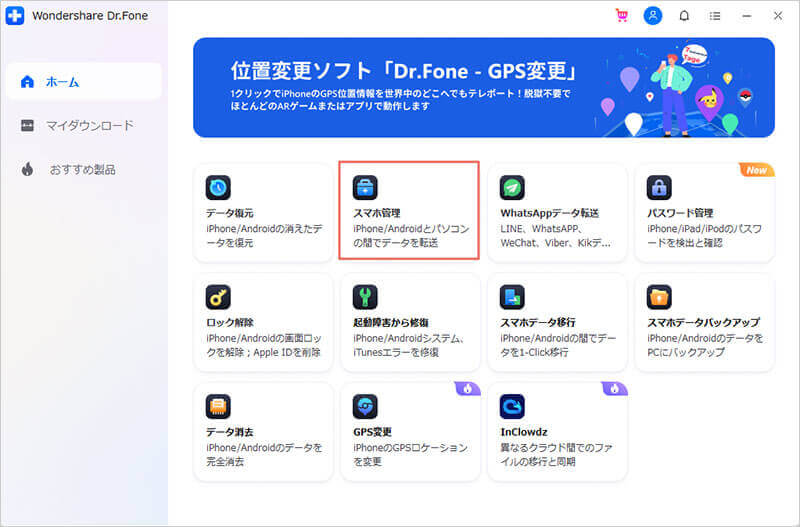
デバイスが接続されたらアプリケーションに写真や動画などのタブが表示されますので、「デバイス写真うをPCに転送」タブを選択し、開始すれば「dr.fone-データ転送 (iOS)」内に画像が保存されます。
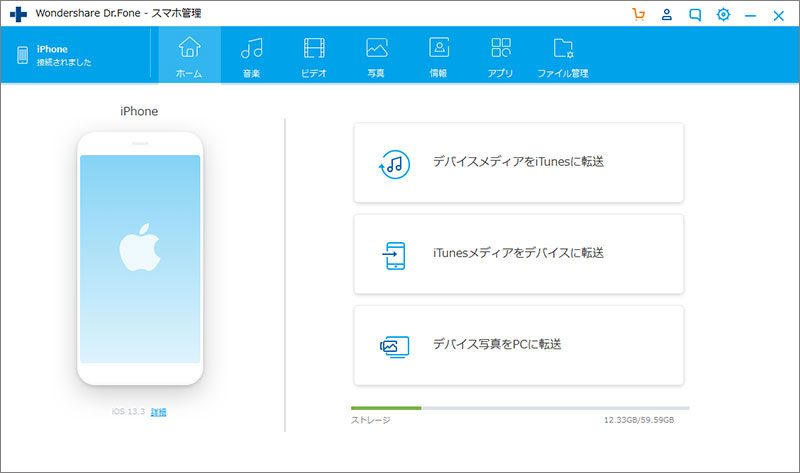
dr.foneを利用するメリットは、簡単な操作で短時間でスマホのデータをPCのハードディスクに保存をすることが出来ることです。dr.foneの操作方法は非常に簡単で、ケーブルで接続してファイルの種類を選んで「コピー」ボタンをクリックするだけです。インターネットを使用しないので転送時間が非常に短いですし、機密性が高いデータを安全に扱うことが可能です。dr.foneを活用すれば高価なモバイル機器用のusbメモリを購入する必要がなく、手持ちのデバイスをそのまま使用することができます。
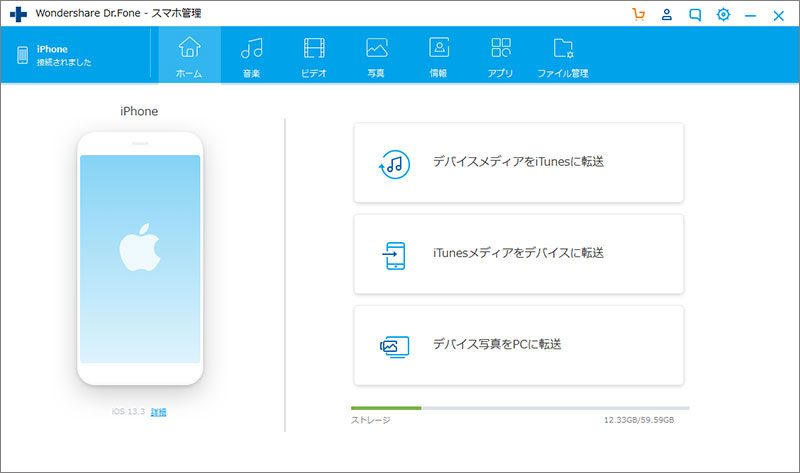
スマホがあれば、移動中に簡単な文書の編集やPDFドキュメントの受信をすることが可能です。スマホに保存した文書をコピー機で印刷する場合にはusbメモリに転送をする必要がありますが、「dr.fone」「dr.fone」を活用すれば短時間かつ簡単な操作で手持ちのフラッシュメモリにファイルを保存することが出来ます。

iPhoneからパソコンに写真を転送
akira
編集